虚拟机有三种网络配置:桥接模式,仅主机模式,NAT模式,用得最多的是NAT模式。
桥接模式
主机,局域网内的其他主机,虚拟机,三者均可互相访问,相当于虚拟机直接暴露在局域网中,虚拟机能ping通百度和主机
NAT模式
主机和虚拟机可互相访问,局域网内的其他主机和虚拟机不能互相访问;
即局域网内其他主机ping不到虚拟机,但是虚拟机可以ping到其他主机,因为虚拟机是通过主机的网络来访问局域网内的其他主机,即虚拟机与其他主机通消息是通过主机中转完成的。虚拟机能ping通百度和主机。
配置步骤:(所有ip地址为举例,设置时按自己的实际ip配置,无所谓是否是192.168开头)
(1)查看主机的ip地址:
win+r 输入cmd进入命令行
在命令行中输入ipconfig查看ip
例如:ip地址为192.168.50.122
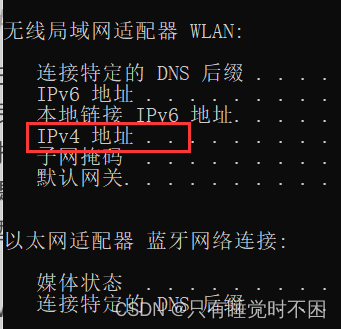
(2)在虚拟机中编辑网络设置
虚拟机---->编辑---->虚拟网络编辑器,编辑VMnet8的内容,先右下角选择更改设置进入管理员模式;
修改左下角子网ip,前两位和主机ip一样,也是192.168,修改第三位值与主机的不同,即使虚拟机与主机不在同一个网络下,例如为60,最后一位保持为0,即子网ip修改为192.168.60.0;
修改DHCP:修改ip的起始地址和终止地址(保证前三位与上一步设置的子网ip值一样),即设置一个网络范围用于给虚拟机分配ip,例如:192.168.60.128到192.168.60.154;
修改net:修改网关前三位保证和子网ip前三位一样;
记住设置的ip起始终止范围和网关地址,用于虚拟机配置网络文件。
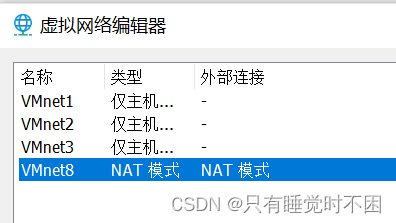
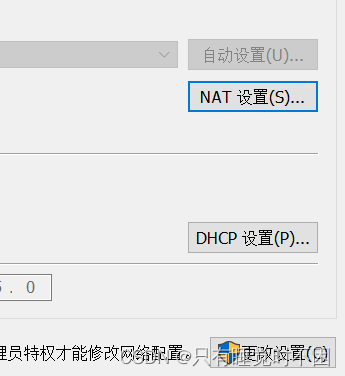
(3)修改网络配置文件**(下面设置的ip要在第二步中设置的ip的起始终止范围内,网关为第二步设置的网关)**
在centos下,网络配置文件路径是/etc/sysconfig/network-scripts/ifcfg-eth33 (这是在默认情况下,如果之前有修改,可以用ls /etc/sysconfig/network-scripts 查看一下文件具体名称),用vim /etc/sysconfig/network-scripts/ifcfg-eth33 命令进入文件,按i进入修改,按ESC键,输入:wq 保存并退出
输入service network restart,使得网络配置生效
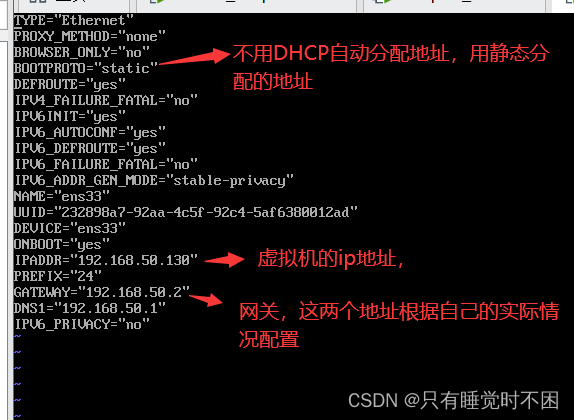
在Ubuntu下,文件位置/etc/netplan/00-installer-config.yaml
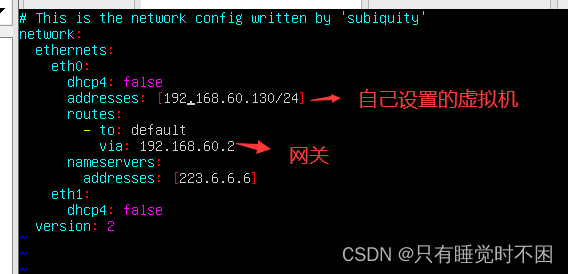
仅主机模式
只有主机能ping通虚拟机,虚拟机ping不到主机,ping不到主机外的其他主机,即虚拟机上不了网
(如有错误地方或者不懂的地方请留言指出,祝大家工作生活愉快!)




















 2万+
2万+











 被折叠的 条评论
为什么被折叠?
被折叠的 条评论
为什么被折叠?








